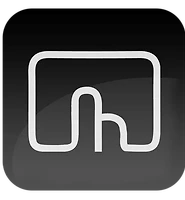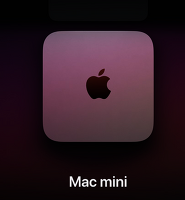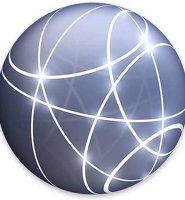Notice
Recent Posts
Recent Comments
Link
| 일 | 월 | 화 | 수 | 목 | 금 | 토 |
|---|---|---|---|---|---|---|
| 1 | 2 | 3 | 4 | |||
| 5 | 6 | 7 | 8 | 9 | 10 | 11 |
| 12 | 13 | 14 | 15 | 16 | 17 | 18 |
| 19 | 20 | 21 | 22 | 23 | 24 | 25 |
| 26 | 27 | 28 | 29 | 30 | 31 |
Tags
- 맥
- Tarantula
- 시에라
- Linux
- 에어팟
- asahi linux
- high sierra
- 맥북프로
- 모하비
- Mac
- tevo
- 애플
- IOS
- mojave
- 3D 프린터
- 업데이트
- 터치바
- beta
- 컨트롤러
- 버그
- 아이폰
- 3D프린터
- sierra
- catalina
- Fedora
- iOS 13
- macos
- 정식버전
- AirPods
- 터미널
Archives
- Today
- Total
elsa in mac
macOS 인터넷 공유 - iPhone에서 Mac에 연결된 인터넷을 사용하는 방법 본문

이번 포스트에서는 macOS의 "인터넷 공유" 기능을 통해, Mac에 연결된 유선 인터넷을 iPhone에서 사용하는 방법을 간단히 알아봅니다.
대부분의 아이폰 유저들은 셀룰러 데이터를 사용하거나 유/무선 공유기를 통해 Wi-Fi에 접속하여 인터넷을 사용하기 때문에 , 굳이 Mac과 아이폰을 유선으로 연결, 인터넷 공유를 사용해야할 경우는 드물겠지만, 유선 인터넷만 가용한 환경에서 셀룰러 데이터를 사용하기 아까운 경우, 혹은 셀룰러 데이터를 사용하기 어려운 경우, macOS의 인터넷 공유 기능을 사용하면 iPhone 충전 케이블을 통해 인터넷을 사용할 수 있습니다.
우선 Mac의 USB 포트에 iPhone 충전케이블을 연결하여 iPhone과 Mac을 연결합니다.
케이블을 연결하면, iPhone은 충전상태로 변경됩니다.
"시스템 환경설정" > "공유" 창을 열고, 좌측 하단의 자물쇠를 풀어 줍니다.
다음, "인터넷 공유" 서비스를 선택한 다음, 아래와 같이 "연결 공유" 항목을 인터넷이 연결된 항목(이더넷)으로 선택해 주고, "다음 사용" 항목을 iPhone USB로 선택해 줍니다.
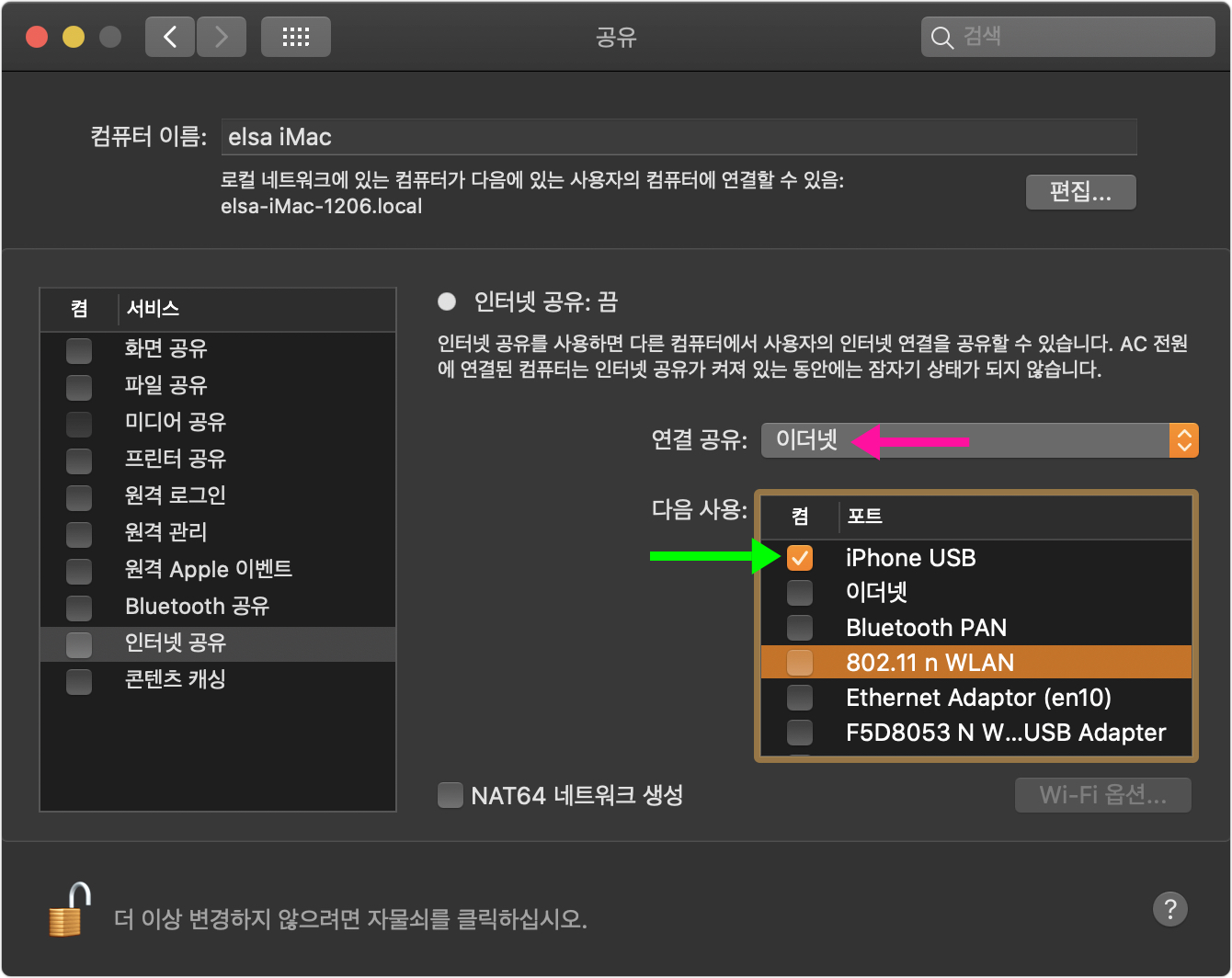
이제, 아래와 같이 "인터넷 공유" 서비스의 켬 항목에 체크를 시도하면, 아래와 같이 안내 창이 표시됩니다.
시작 버튼을 눌러 주면, 아이폰에서 USB 케이블을 통해 Mac에 연결된 인터넷을 사용할 수 있게 됩니다.

'Mac(OS X) > macOS 팁' 카테고리의 다른 글
| BetterTouchTool(BTT)을 이용하여 Fusion 360에서 Magic Mouse 사용 시 Middle Button 대응 방법 (1) | 2021.04.16 |
|---|---|
| M1 칩 기반 신형 맥에서 Parallels Desktop과 windows 10 가상머신 사용하기 (2) | 2021.04.08 |
| Chrome 웹 브라우저를 이용하여 페이지 길이에 관계없이 전체 페이지를 이미지로 캡쳐하는 손쉬운 방법 (1) | 2019.05.17 |
| 네트워크 인터페이스를 여러 개 동시에 사용할 경우 인터넷 서비스 우선순위를 설정하는 방법 (0) | 2018.11.25 |
| macOS 10.14 Mojave - 메뉴바와 Dock만 Dark Mode로 설정하는 방법 (0) | 2018.09.28 |
Comments